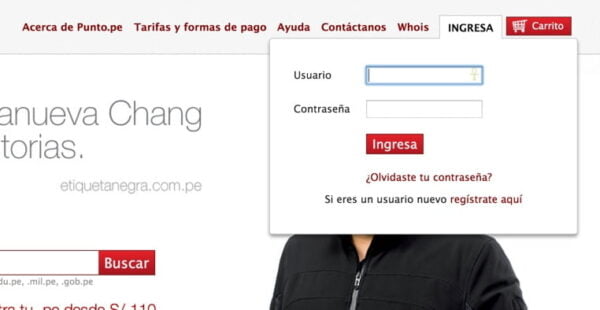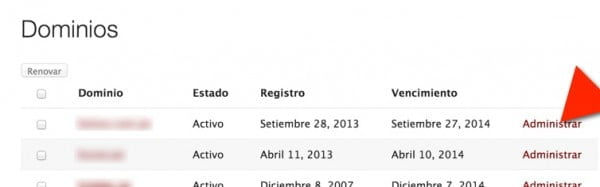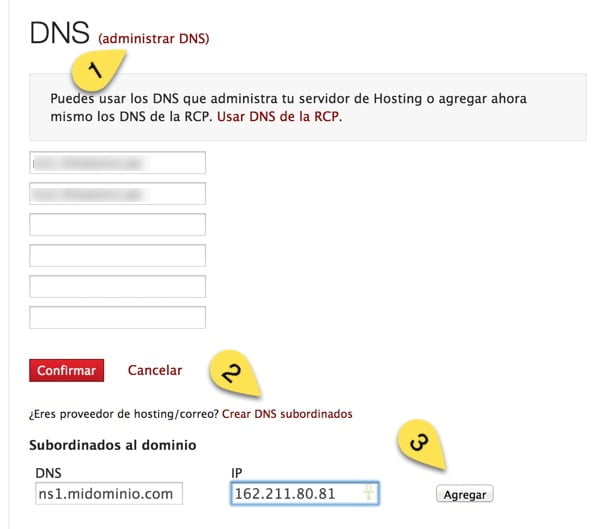Cómo configurar DNS subordinados en Punto.pe
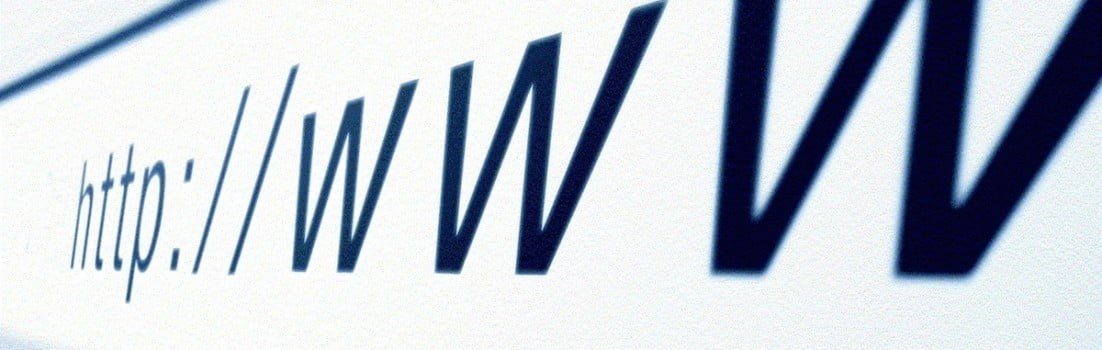
En este post aprenderemos a agregar DNS subordinados para un dominio propio registrado en Punto.pe, la web encargada de administrar los dominios con extensión .com.pe, .pe, .edu.pe y similares. El proceso no es muy intuitivo que digamos, por lo que estoy seguro que este tutorial le será de utilidad a muchos.
Cuando contamos con un servidor propio (algo indispensable para portales de alto tráfico como webs de anuncios clasificados, portales de noticias o blogs extremadamente populares), ya sea este dedicado o un VPS (Servidor Privado Virtual) tenemos la posibilidad de usar al mismo como servidor de nombres de dominio (DNS), creando nuestras propias entradas ns1.midominio.pe y ns2.midominio.pe, y apuntando las mismas hacia IPs en nuestro propio servidor. Este cambio se realiza a través del panel administrador de los dominios, el cual viene a ser la web www.punto.pe en el caso de que la extensión del mismo sea un .pe o derivado.
El objetivo es encontrar la opción necesaria en el panel de administración de Punto.pe para ingresar los DNS que queremos registrar junto con sus respectivas IPs, proceso que, como dije al inicio del post, no es muy intuitivo que digamos. Nuestro objetivo en este ejemplo será crear los DNSs ns1.midominio.pe y ns2.midominio.pe, cada uno apuntando a 162.211.80.81 y a 162.211.80.82.
Paso 1: Ingresar a nuestro Panel de administración de Punto.pe
2. Seleccionar el dominio en el que configuraremos los DNS subordinados
3. Clic en «Administrar DNS«. Luego clic en la opción «Crear DNS subordinados«. Ingresa los valores DNS e IP en los campos respectivos, tal y como se muestra en la imagen.
4. Recibirás un email de confirmación luego de agregar cada nuevo DNS, en el que deberás hacer clic para que se activen los cambios.
Eso es todo! Sólo debes esperar hasta 48 horas luego de realizados los cambios para que los nuevos DNS se propaguen y puedas usarlos sin problemas al configurar otros dominios dependientes de estos nuevos DNS (usualmente otros dominios cuyo contenido que alojarás en tu propio servidor).